Adobe Flash Professional CS6 ( Flash CS6 )
Adobe Flash Professional CS6
Program Adobe Flash
CS6 menyediakan berbagai macam fitur yang akan sangat membantu para animator
untuk membuat animasi menjadi semakin mudah dan menarik. Dengan fitur-fitur
yang ada pada Program Adobe Flash CS6, akan menjadikan program Adobe Flash
sebagai program animasi dan presentasi yang makin digemari oleh para
animator-animator di dunia.
Program Adobe Flash
Pro CS6 telah mampu mengolah teks maupun objek dengan efek tiga dimensi
sehingga tampak lebih menarik. Welcome Screen
menampilkan empat pilihan perintah untuk memulai Adobe Flash Pro CS6, yaitu :
§ Create from Template, berguna untuk membuka lembar kerja dengan
template yang tersedia dalam program Adobe Flash Pro CS6.
§ Open a Recent Item, berguna untuk membuka kembali file yang
pernah anda simpan atau pernah anda buka sebelumnya.
§ Create New, berguna untuk membuka lembar kerja baru
dengan beberapa pilihan script yang tersedia.
§ Learn, berguna untuk membuka jendela Help yang berguna untuk
mempelajari suatu perintah.
Komponen-komponen
Adobe Flash Pro CS6
Beberapa komponen kerja program Adobe Flash Pro CS6 telah ditampilkan sebagai
tampilan standart. Masih banyak lagi komponen yang masih tersembunyi sehingga
memerlukan perintah tertentu untuk menampilkannya. Anda dapat mengatur komponen
didalam program Adobe Flash Pro CS6 sesuai dengan yang anda inginkan. Berikut
ini adalah beberapa komponen kerja dari Adobe Flash Pro CS6 :
§ Toolbox
Toolbox adalah
sebuah panel yang menampung tombol-tombol yang berguna untuk membuat suatu
desain animasi mulai dari tombol seleksi, pen, pensil, text, 3D Rotation, dan
lain-lain.
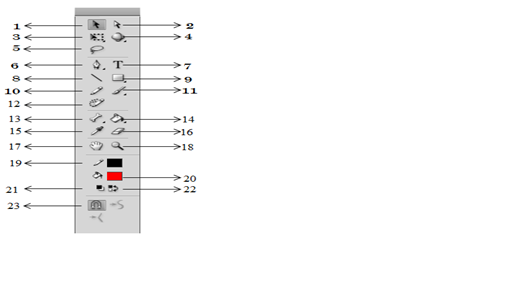
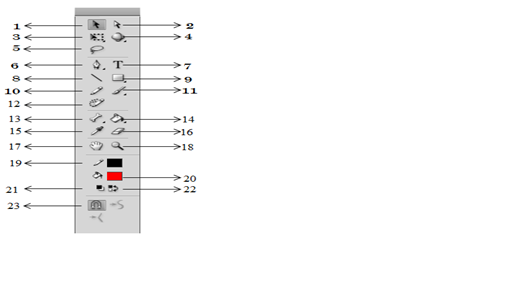
1.
Selection Tool(V) berfungsi untuk menyeleksi objek.
2.
Subselection
Tool(A) berfungsi untuk menyeleksi bagian objek untuk proses editing.
3.
Free Transform
Tool(Q) berfungsi untuk mengubah bentuk objek secara bebas.
4.
3D Rotation
Tool(W) berfungsi untuk melakukan rotasi 3D pada objek berdasarkan sumbu X, Y
dan Z.
5.
Lasso Tool(L)
berfungsi untuk menyeleksi objek dengan pola seleksi bebas.
6.
Pen Tool(P)
berfungsi untuk menggambar objek.
7.
Text Tool(T)
berfungsi untuk mengetik teks dan paragraf.
8.
Line Tool(N)
berfungsi untuk menggambar objek garis lurus.
9.
Rectangle
Tool(R) berfungsi untuk menggambar objek kotak.
10.
Pencil Tool(Y)
berfungsi untuk menggambar dengan bentuk goresan pensil.
11.
Brush Tool(B)
berfungsi untuk menggambar dengan bentuk polesan kuas.
12.
Deco Tool(U)
berfungsi untuk menggambar corak dekorasi dengan menggunakan simbol graphic.
13.
Bone Tool(X)
berfungsi untuk membuat animasi pertulangan dengan menambahkan titik sendi pada
object.
14.
Paint Bucket
Tool(K) berfungsi untuk memberi warna bidang objek.
15.
Eyedropper
Tool(I) berfungsi untuk mengambil sampel warna dari sebuah object.
16.
Erasser
Tool(E) berfungsi untuk menghapus bidang object.
17.
Hand Tool(H)
berfungsi untuk menggeser area lembar kerja atau stage.
18.
Zoom Tool(M,
Z) berfungsi untuk memperbesar atau memperkecil tampilan lembar kerja atau
stage.
19.
Stroke Color
berfungsi untuk menentukan warna garis.
20.
Fill Color
berfungsi untuk menentukan warna bidang object.
21.
Black and
White berfungsi untuk mengubah warna garis dan bidang menjadi hitam dan putih.
22.
Swap Color
berfungsi untuk membalikan warna antara warna garis dan warna bidang object.
23.
Snap to Object
berfungsi untuk mengaktifkan atau mematikan fungsi Snap to Object.
§ Timeline
Timeline berguna
untuk menentukan durasi animasi, jumlah layer, frame, menempatkan script dan
beberapa keperluan animasi lainnya. Semua bentuk animasi yang anda buat akan
diatur dan ditempatkan pada layer dalam timeline.
a.
Layer, lembar kerja yang menampung objek yang akan
dianimasikan didalam timeline.
b.
Timeline, tabulasi dari lembar kerja atau stage yang
sedang dikerjakan.
c.
Show or Hide All Layers, untuk menyembunyikan atau
menampilkan semua isi layer.
d.
Lock or Unlock All Layers, untuk mengunci atau melepas
kunci objek dari semua layer.
e.
Show All Layer as Outlines, untuk menampilkan objek pada
semua layer dalam bentuk outline.
f.
Playhead, jarum untuk membaca frame pada saat animasi
dijalankan.
g.
Blank Keyframe, sebuah simbol lingkaran kosong yang
menampung suatu objek.
h.
Frame, suatu bagian dari layer yang digunakan untuk
mengatur pembuatan animasi.
i.
Tombol Menu, untuk mengatur tampilan frame.
j.
New Layer, untuk menambah layer baru.
k.
New Folder, untuk menambah folder baru.
l.
Delete, untuk menghapus layer.
m.
Simbol Pensil, menunjukkan bahwa layer dalam kondisi
terpilih atau aktif.
n.
Titik Show or Hide, klik untuk menampilkan atau
menyembunyikan layer aktif.
o.
Titik kunci, klik untuk mengunci atau melepas kunci layer
yang aktif.
p.
Kotak Outline, kilik untuk menampilkan objek dalam layer
aktif menjadi bentuk outline.
q.
Controler, tombol yang digunakan untuk mengontrol
animasi.
r.
Loop, tombol yang digunakan untuk mengaktifkan
pengulangan animasi.
s.
Tombol Pengatur tampilan animasi, untuk mengatur tampilan
animasi didalam stage.
t.
Current Frame, menunjukkan posisi frame aktif.
u.
Frame Rate, untuk mengatur kecepatan gerak animasi dalam
tiap detiknya.
v.
Elapsed Time, menunjukkan durasi atau lamanya animasi.
w.
Scrollbar, menggulung jendela timeline secafra vertikal
atau horisontal.
§ Stage
Stage adalah lembar
kerja yang digunakan untuk membuat atau mendesain objek yang akan dianimasikan.
Objek yang dibuat dalam lembar kerja dapat berupa objek Vektor, Movie clip,
Text, Button, dan lain-lain.
A.
Stage, lembar kerja untuk menyusun objek yang akan
dianimasikan.
B.
Scene, menunjukan nama scene yang aktif.
C.
Panah yang digunakan untuk berpindah dari lembar kerja
simbol ke lembar kerja utama.
D.
Edit Scene, untuk memilih nama scene yang akan diedit.
E.
Edit Symbols, untuk memilih nama simbol yang akan diedit.
F.
Zoom, untuk mengatur besarnya tampilan stage atau lembar
kerja.
G.
Scrollbar, untuk menggulung lembar kerja secara
horisontal dan vertikal.

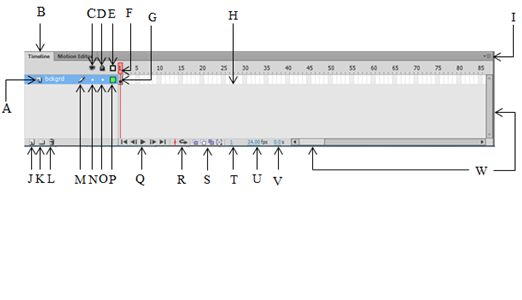

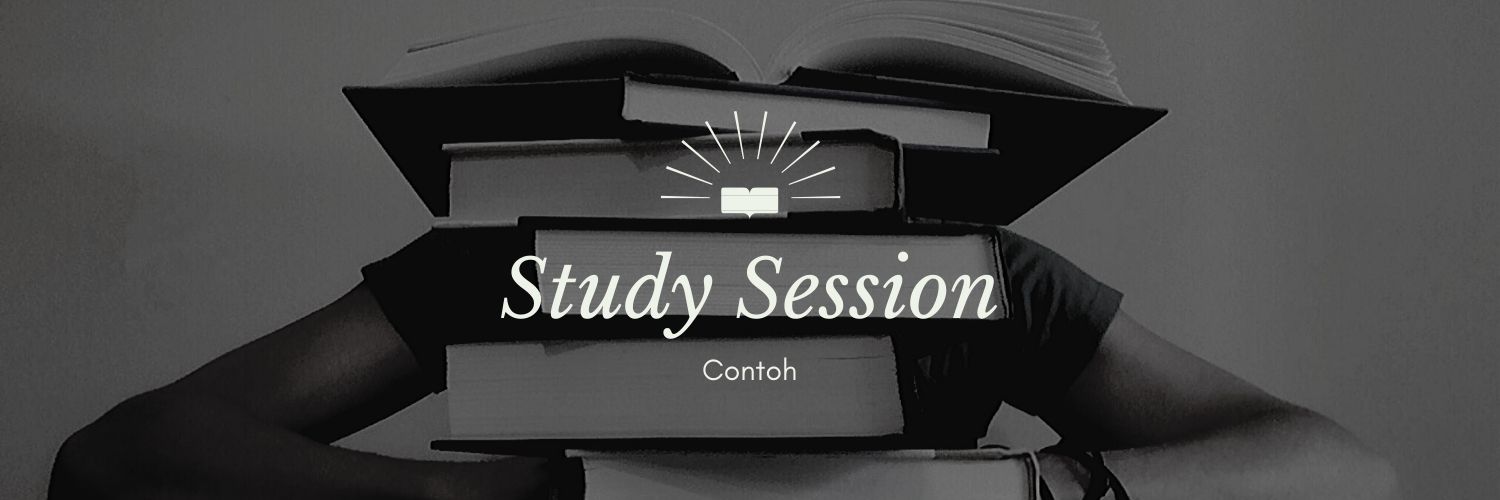
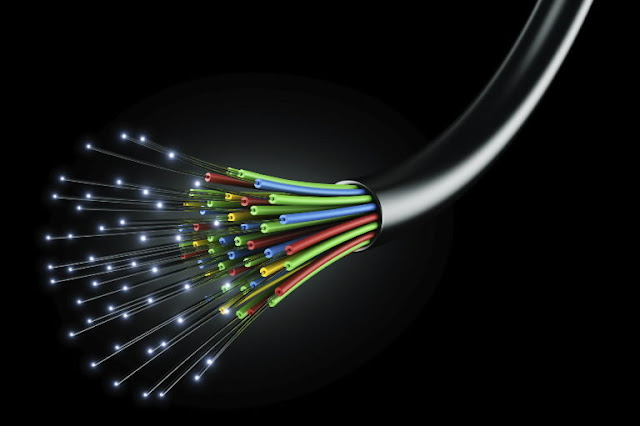
Apakah bisa install Adobe flash mempunyai PC ram1gb
BalasHapusSepertinya tidak bisa kalau untuk versi professional cs6 karena memakan ram 2,90GB
HapusJujur aja, ini aplikasi legend banget dan menjadi aplikasi untuk membuat animasi 2D karena simple dan gampang banget digunaiinnya. Jadi kangen pingin membuat animasi 2d lagi tp sayang sekarang sibuk ngurus mazmur
BalasHapusapakah bisa dintal di pc ram 3gb vga 1
BalasHapus